Как да инсталирате разширения на Chrome на Microsoft Edge

Версията за разработчици на Microsoft Edge, базирана на Chromium, е налична за тестване сега. Ето как да инсталирате разширения върху него от уеб магазина на Microsoft или Chrome.
Microsoft възстановява своя уеб браузър Edgeвъз основа на Chromium двигателя с отворен код на Google. В момента всеки може да изтегли и инсталира Chromium-Edge на компютри с Windows 10. Все още е ранна версия за разработчици, но независимо дали сте разработчик, ентусиаст или любопитен ранен осиновител, можете да започнете да играете с нея. Не замества текущата ви версия на Edge или Chrome. Това е самостоятелен браузър и готов за тестване.
Ако решите да го подходите, един от първитенеща, които ще искате да изпробвате, са разширения. Той поддържа разширения Edge от Microsoft, както и всички налични разширения на Google Chrome. Ето как да ги инсталирате.
Инсталирайте разширенията на Google Chrome на Chromium Edge
Тъй като все още сме в ранните фази на Chromium Edge, първото нещо, което трябва да направите, е да активирате поддръжката за разширения. Стартирайте браузъра и отидете на Настройки> Разширения, Включете Разрешете разширения от други магазини бутон в долната част на левия панел и щракнете Позволява за диалоговия прозорец за проверка.
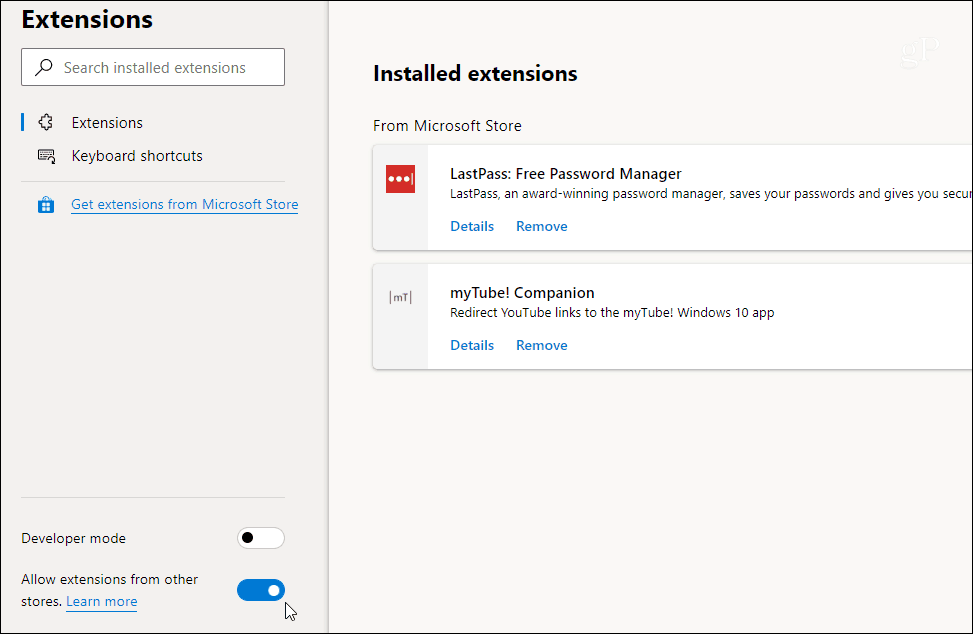
Сега можете да се насочите към уеб магазина на Chrome и да инсталирате всяко разширение за Chrome, което искате. Просто щракнете върху Добавяне към Chrome бутон и след това Разширение на рекламата за проверка.
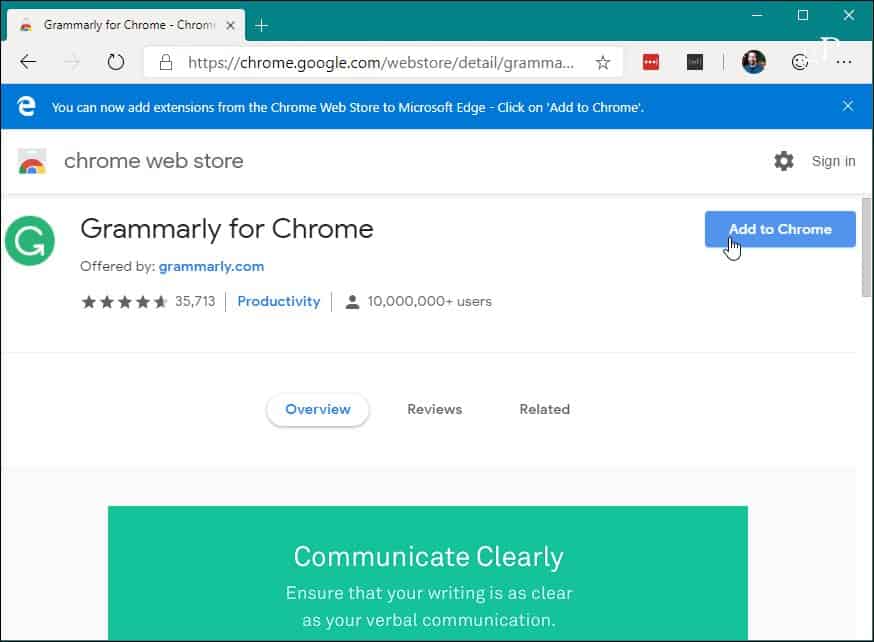
Това е. Сега разширенията ви ще се инсталират точно както биха използвали, ако използвате Google Chrome. За да видите какво сте инсталирали, се насочете към Настройки> Разширения, Там ще видите списък с разширения, инсталирани от Microsoft Store, а Google Chrome ще се покаже под От други източници секция.
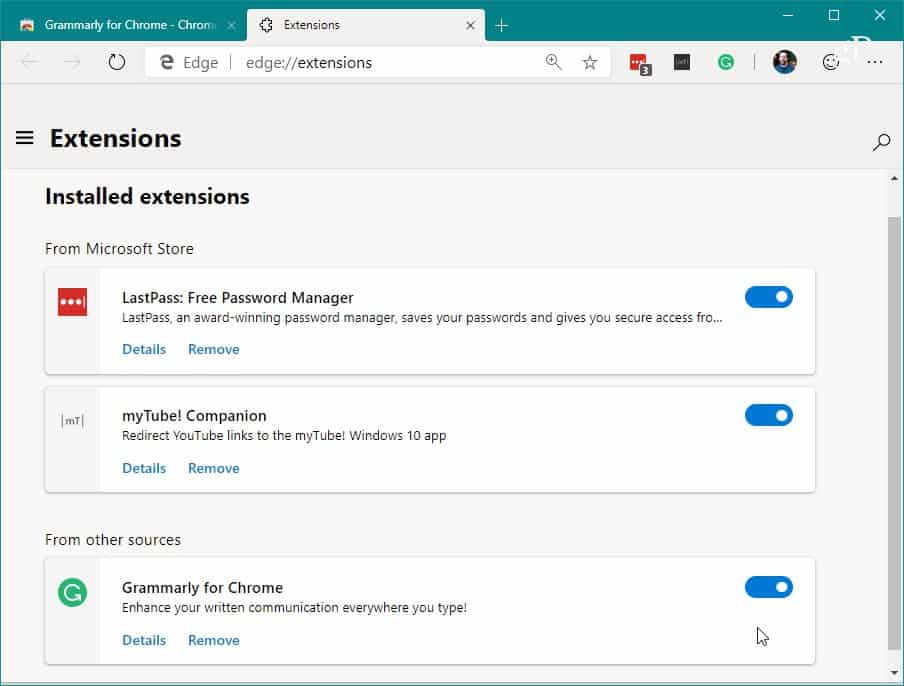
Инсталирайте разширения за ръбове на Chromium Edge
Спомнете си кога Edge беше пуснат за първи пътWindows 10 през 2015 г. дори не поддържаше разширения. С течение на времето обаче той придоби доста количество разширения за качество, които можете да инсталирате чрез магазина на Microsoft. И все пак можете да ги инсталирате на базирана на Chromium версия. За да започнете, се насочете към Настройки> Разширения.
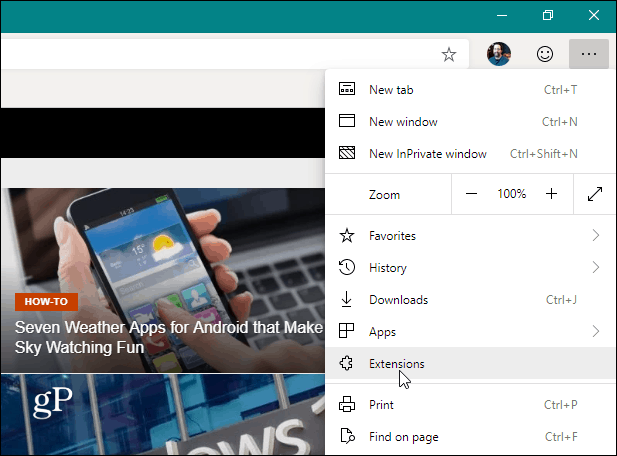
На следващата страница щракнете върху търсене за конкретно разширение или щракнете върху Вземете разширения от Microsoft Store връзка.
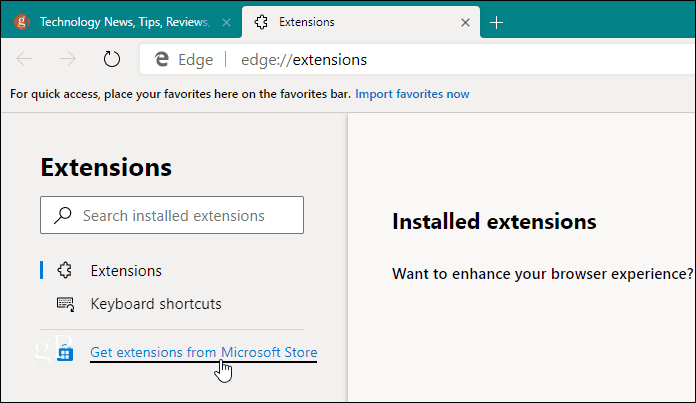
Класическата версия на Edge отваря MicrosoftСъхранявайте, но не в Chromium Edge. Вместо това той ще отвори раздела Разширения на уеб-версията на Microsoft Store. Намерете и кликнете върху желания. Можете да прегледате неговото описание, ако е необходимо, и щракнете върху получавам бутон. След това проверете дали искате да го инсталирате и е добре да продължите.
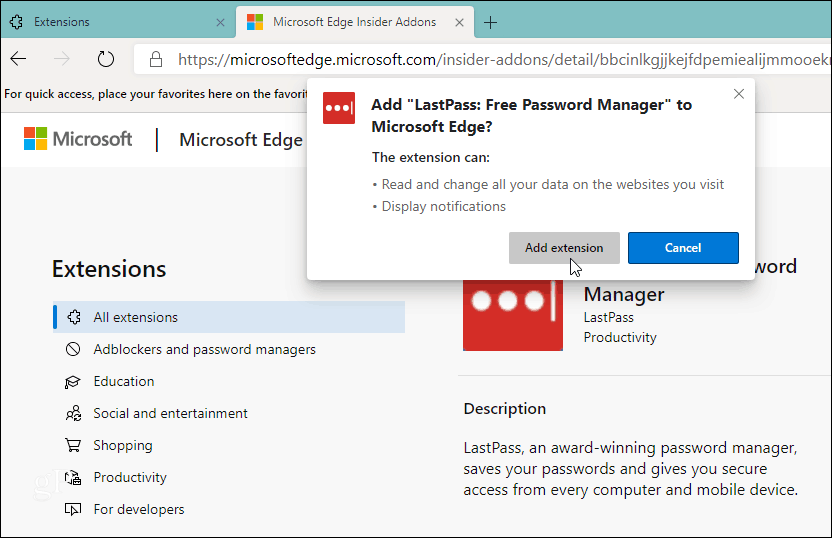
Не забравяйте, че по времето на това писане ние смевсе още в ранните версии на Microsoft Edge, базирани на Chromium. Така че някои от стъпките със сигурност ще се променят, когато окончателната версия е пусната на всички. Например, в момента има два магазина за разширения, но това ще бъде стандартизирано за крайните продукти. Ще актуализираме процеса, докато развитието продължава да върви напред.








![Автоматично активиране / деактивиране на разширения на конкретни уебсайтове [Chrome]](/images/howto/automatically-enabledisable-extensions-on-specific-websites-chrome.jpg)

Оставете коментар